翻訳は機械翻訳により提供されています。提供された翻訳内容と英語版の間で齟齬、不一致または矛盾がある場合、英語版が優先します。
入力オーバーレイと出力オーバーレイからの選択
静的グラフィックオーバーレイは入力、出力、またはその両方に追加できます。イメージオーバーレイを指定する場所は、トランスコードされたアセットでオーバーレイが表示される場所に影響を与えます。
以下の図では、ジョブによって作成されたビデオファイルに入力および出力オーバーレイがどのように表示されるかを示しています。入力オーバーレイはすべての出力に表示されますが、出力ではオーバーレイを含む入力に対応する部分にのみ表示されます。出力オーバーレイは出力の再生期間にわたって表示されますが、オーバーレイを含む部分にのみ表示されます。
注記
この図では、すべてのオーバーレイは入力または出力の再生時間にわたって表示されるように設定しています。代わりに、その再生時間内でオーバーレイをより短い時間表示されるように指定することもできます。
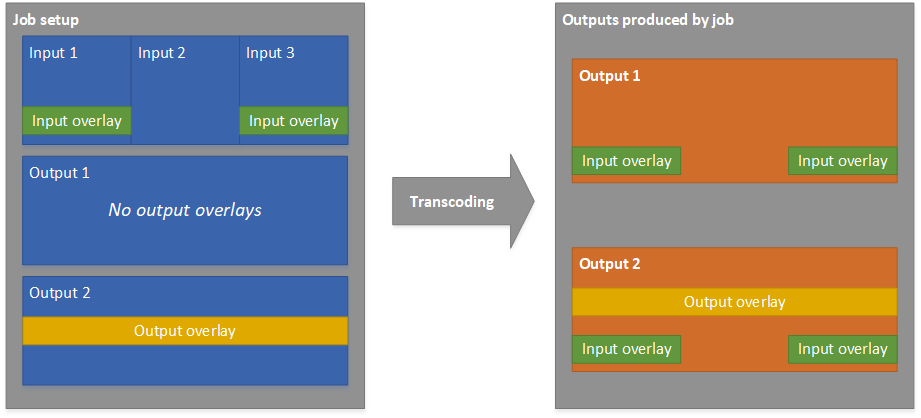
入力オーバーレイ
以下の状況に使用する入力オーバーレイを選択します。
-
すべての出力に同じオーバーレイが必要である。
-
個々の入力に対応する出力の部分にのみオーバーレイが必要である。
以下の例は、入力オーバーレイを使用する状況です。
-
一部の入力には、オーバーレイとしてロゴがすでにあり、他の入力には、ロゴはない。まだない入力にのみ、ロゴを追加する。
-
一部の入力は、ロゴが必要なプログラミングである。他の入力は、オーバーレイの必要ない広告または空白のスレートである。
-
ジョブの入力が 1 つのみ。ジョブの入力が 1 つのみで、ジョブの出力ごとにビデオの再生時間にわたってオーバーレイが表示されるようにする。
出力オーバーレイ
以下の状況に使用する出力オーバーレイを選択します。
-
一部の出力にはオーバーレイが必要で、他の出力には不要である。
-
出力ごとに異なるオーバーレイが必要である。
-
複数の入力があるが、それらすべてに同じオーバーレイが必要である。
以下の例は、出力オーバーレイを使用する状況です。
-
いずれかの出力を高解像度に設定する。この出力においてのみフレームの隅に HD インジケータを含める必要がある。
-
複数のフィルムを別々の入力としてステッチングして、単一アセットのフィルムマラソンを作成する。それらのフィルムのすべてにイメージを配置して、それらがより大きいマラソンの一部であることを示す。